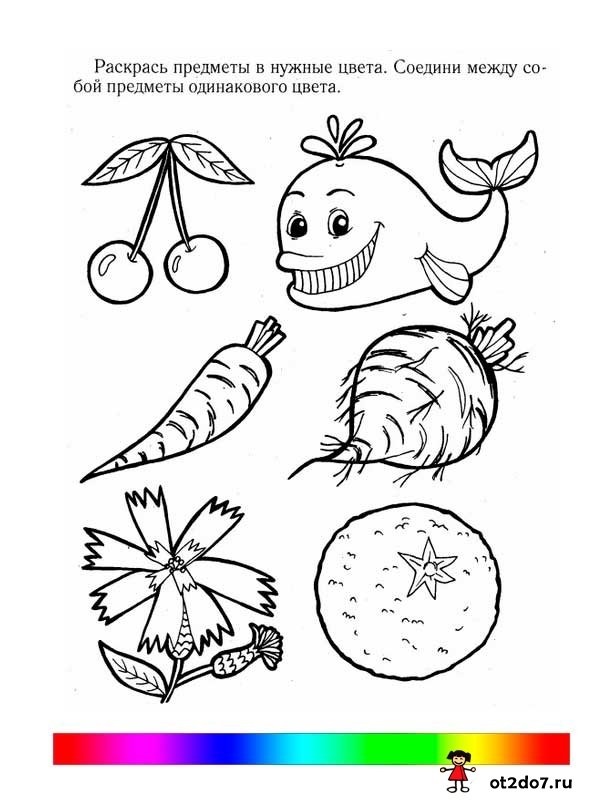Задание цвета
Параметр Цвет во всех методах определяет цвет линии (точки). Если он не задан, то для рисования используется значение свойства ForeColor объекта-хозяина метода.
Для явного задания значения цвета можно использовать:
VB-константу, задающую цвет
vbBlack
Черный
vbRed
Красный
vbGreen
Зеленый
vbYellow
Желтый
vbBlue
Синий
vbMagenta
Фиолетовый (неточный перевод)
vbCyan
Голубой (неточный перевод)
vbWhite
Белый
Функцию QBColor(n), где n — номер цвета, целое число от 0 то 15.
 Эта функция
использует палитру из 16 цветов.
Эта функция
использует палитру из 16 цветов.
Число | Цвет | Число | Цвет |
0 | Black (черный) | 8 | Gray (серый) |
1 | Blue (голубой) | 9 | Light Blue (светло-голубой) |
2 | Green (зеленый) | 10 | Light Green |
3 | Cyan (бирюзовый) | 11 | Light Cyan |
4 | Red (красный) | 12 | Light Red |
5 | Magenta (малиновый) | 13 | Light Magenta |
6 | Yellow (желтый) | 14 | Light Yellow |
7 | White (белый) | 15 | Bright White |
Функцию
 Эта функция использует палитру из
256 цветов. Параметр n1
— целое число от 0 до 255, представляет
красную компоненту цвета. Параметр n2
— целое число от 0 до 255, представляет
зеленую компоненту цвета. Параметр n3
— целое число от 0 до 255, представляет
голубую компоненту цвета.
Эта функция использует палитру из
256 цветов. Параметр n1
— целое число от 0 до 255, представляет
красную компоненту цвета. Параметр n2
— целое число от 0 до 255, представляет
зеленую компоненту цвета. Параметр n3
— целое число от 0 до 255, представляет
голубую компоненту цвета.
Значение RGB-цвета определяет относительную интенсивность красного, зеленого и голубого цвета для получения необходимого цвета, который будет отображаться на экране. Чем меньше положить каждой краски, тем темнее цвет получится. Если значение некоторого цвета больше 255, то он заменяется на 255.
Например, для стандартных цветов будут такие значения – RGB-компонент:
Цвет | Red -значение | Green-значение | Blue-значение |
Black (черный) | 0 | 0 | 0 |
Blue (голубой) | 0 | 0 | 255 |
Green (зеленый) | 0 | 255 | 0 |
Cyan (бирюзовый) | 0 | 255 | 255 |
Red (красный) | 2550 | 0 | 0 |
Magenta (малиновый) | 255 | 0 | 255 |
Yellow (желтый) | 255 | 255 | 0 |
White (белый) | 255 | 255 | 255 |
Свойство | Смысл |
DrawWidth | Толщина линии |
ForeColor | Цвет линии |
DrawStyle | Стиль линии: 1 — Solid
(сплошная),
2 – Dash
(штрих-пунктирная),
3 – Dot
(пунктирная) и т. Задается при толщине линий 1. |
Fillstyle | Стиль (узор) заливки и будет ли заливка |
FillColor | Цвет заливки |
AutoRedraw | Определяет, будут ли автоматически восстанавливаться графика и напечатанный текст, случайно стертые из-за того, что объект скрылся из виду |
DrawMode | Способ наложения краски. По умолчанию значение равно 13, когда краска плотно накладывается и предыдущая картинка через нее не просвечивает. |
Управлять толщиной, цветом и другими атрибутами фигур можно следующим образом:
Настроить соответствующие свойства объекта в режиме проектирования.
 Эти свойства
будут воздействовать сразу на все
методы.
Эти свойства
будут воздействовать сразу на все
методы.Задать изменение этих свойств в режиме работы программы. Бьет предыдущий.
Задать многие атрибуты рисуемой фигуры можно в самом методе. Бьет оба предыдущих.
Пример задания стилей, толщины и цвета рисуемых линий
Private Sub Command1_Click() ‘точка и окружность — тонкие, черные PSet (300, 1000) Circle (1000, 1000), 500 ‘изменение толщины линий DrawWidth = 20 ‘изменение цвета линий ForeColor = RGB(230, 250, 100) ‘точка и окружность — толстые и цветные PSet (1800, 1000) Circle (2800, 1000), 500 End Sub | |
Private Sub Command1_Click() ‘линия — тонкая, сплошная, черная Line (300, 500)-(4700, 500) ‘изменение цвета линий ForeColor = RGB(230, 250, 100) ‘изменение стиля линий DrawStyle = 2 ‘линия-тонкая, пунктирная, желтая Line (300, 1000)-(4700, 1000) ‘изменение толщины линий DrawWidth = 20 ‘линия-толстая, сплошная, красная Line (300,1500)-(4700,1500),vbRed End Sub |
Пример закраски замкнутых фигур
Private Sub Command1_Click() ‘прямоугольник окантован черной линией Line (300, 500)-(4700, 1000),,B ‘изменение цвета линий ForeColor = RGB(230, 250, 100) ‘прямоугольник залит желтым цветом Line (300, 1500)-(4700, 2000),,BF ‘изменение цвета заливки FillColor = vbGreen ‘задание стиля заливки FillStyle = 7 Line (300, 2500)-(4700, 3000),, B End Sub |
Пример.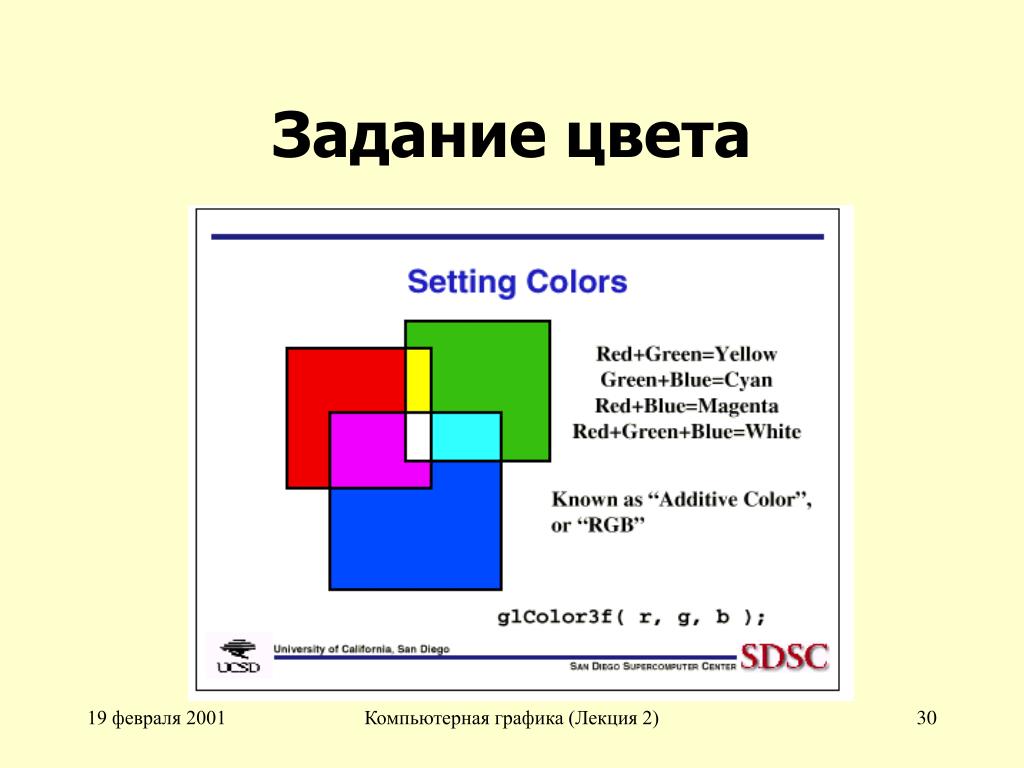 Нарисовать «трубу» с помощью метода
Circle
в графическом окне размером 5000 х
3000.
Нарисовать «трубу» с помощью метода
Circle
в графическом окне размером 5000 х
3000.
Private Sub Command1_Click() Dim x As Integer x = 500 Do Until x > 4450 Picture1.Circle(x,1500),500,RGB(255,0,0) x = x + 50 Loop End Sub | |
Private Sub Command1_Click() Dim x As Integer Picture1.Cls x = 500 y = 2500 Do Until x > 4450 Picture1.Circle (x, y),500,RGB(255,0,0) x = x + 50 y = y – 25 ’х умножить на 2/2 For i = 1 To 100000 Next Loop End Sub |
Пример.
Нарисовать «компакт-диск» или «летающую
тарелку». Радиус самого маленького
круга взять 500, самого большого – во все
графическое окно, радиусы соседних
окружностей различаются на 10 – 30 твипов,
цвет – желтый, коэффициент сжатия
окружности взять меньше 1 – получится
эллипс, сжатый по вертикали.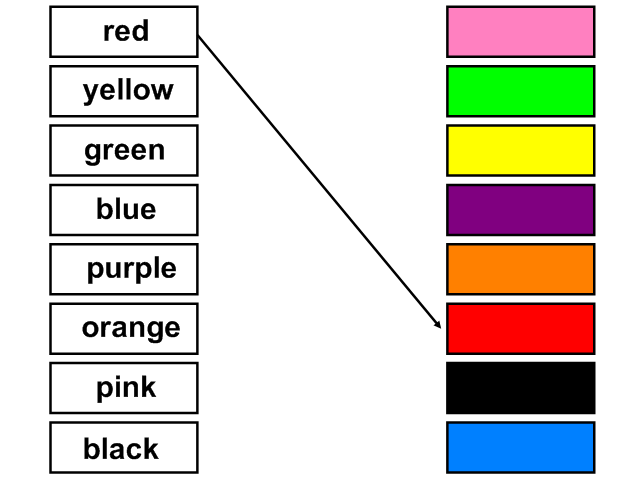 Внутреннюю
и внешнюю обводку сделать другого цвета.
Внутреннюю
и внешнюю обводку сделать другого цвета.
Private Sub Command1_Click() Dim r As Integer Picture1.Cls x = 2500 y = 1500 r = 500 Do Until r > 1500 Picture1.Circle(x,y),r,RGB(255,255,0),,,0.4 r = r + 30 For i = 1 To 100000 Next Loop End Sub | |
Private Sub Command1_Click() Dim r As Integer Picture1.Cls x = 2500 y = 1500 r = 500 Picture1.ForeColor = RGB(155, 155, 0) Do Until r > 1470 Picture1.Circle (x, y),r,,,,0.4 r = r + 30 For i = 1 To 100000 Next Picture1.ForeColor = RGB(255, 255, 0) Loop Picture1.Circle(x,y),1500,RGB(155,155,0),,, 0.4 End Sub |
Пример. Разлиновать графическое окно в клетку.
Private
Sub Command1_Click()
Picture1. |
Учим цвета – цвета для детей. Учим цвета с ребенком – Практические задания – Развитие ребенка
Как выучить с ребенком цвета
Изучение гаммы цветов весьма важно для детей. Не может быть полноценного развития малыша без этих знаний. Учить разнообразную цветовую палитру – что может быть увлекательнее для самых маленьких и как ребенка заинтересовать в их изучении? Как занятия сделать полезными и забавными? В этом Вам помогут практические задания, которые размещены на нашем сайте. Они характеризуются следующим:
1) Простота и эффективность. Занятия требуют времени, усидчивости и терпения. А еще креативности и знаний, которых не хватает (не все же родители имеют педагогическое образование).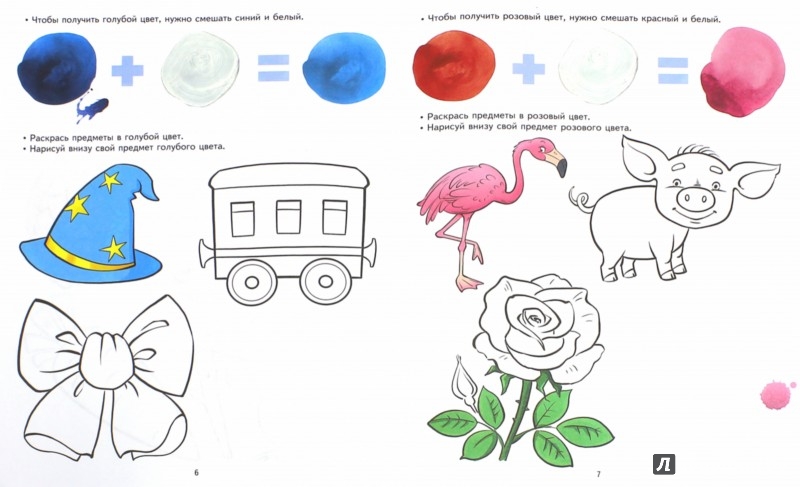 Современный подход к детям и старые проверенные способы помогут Вам, как родителям, научить своего ребенка цветам. Учим цвета с детьми и сайтом Childdevelop!
Современный подход к детям и старые проверенные способы помогут Вам, как родителям, научить своего ребенка цветам. Учим цвета с детьми и сайтом Childdevelop!
2) Индивидуальный подход. Как обучить ребенка цветам? Казалось бы, такое простое задание, но ребенок упорно цвета путает, не хочет слушать, капризничает, ему сложно. Вы бегаете за ним и хотите добиться результата? Определенные задания, игры и опыт специалистов педагогики и психологии поможет Вам решить проблему и методично подойти к данной задаче. И Вы увидите конкретный результат очень быстро. Цвета для детей перестанет быть невыполнимой к изучению темой.
3) Учим цвета с малышом. Для специалистов давно не секрет с чего надо начинать, как выучить с ребенком цвета, в какой последовательности их надо учить и какие применить практические задания на изучение цветов для детей.
4) Преимущества заданий. Как научить ребенка распознавать цвета и различать их? Наши задания помогут вам заинтересовать ребенка изучением цветов. Эти методы подтолкнут Вас для применения не только при изучении цвета, но в дальнейшем – для обучения цифр, букв, размеров форм и прочего.
Эти методы подтолкнут Вас для применения не только при изучении цвета, но в дальнейшем – для обучения цифр, букв, размеров форм и прочего.
5) Пошаговые инструкции и дельные советы. Возможно, вы поймете свои ошибки в обучении цветам детей. К примеру, мало кто знает, что не следует часто употреблять (а лучше на первом этапе исключить) уменьшительно-ласкательные формы (называть цвета синенький, зелененький и т.д.), иначе малышу будет сложно впоследствии, так как он будет воспринимать эту форму как начальную. Учим цвета с ребенком правильно!
6) Возрастные особенности. Не все знают возрастные особенности детей. К примеру, цветовосприятие младенцев отличается от взрослого, а ребенок до семилетнего возраста (по достижению определенного интеллектуального уровня развития), как заявляют специалисты, имеет полное право не различать оттенки. Учим цвета для самых маленьких детей с практическими заданиями от Childdevelop и получаем 100% результат!
Изучаем цвета в картинках
Наш сайт Childdevelop научит вас что, как и в каком возрасте требовать от ребенка тех или иных знаний! Как научить ребенка различать цвета? Это можно сделать в легкой и доступной форме. Для этого заходите на сайт и скачиваете нужные материалы. Рекомендуем Вам обратить внимание на изучение цветов в картинках – такой вид заданий обязательно придется по душе каждому ребенку! Изучаем цвета для детей – ведь это так интересно и познавательно!
Для этого заходите на сайт и скачиваете нужные материалы. Рекомендуем Вам обратить внимание на изучение цветов в картинках – такой вид заданий обязательно придется по душе каждому ребенку! Изучаем цвета для детей – ведь это так интересно и познавательно!
Теория цвета Предложения по выполнению заданий
Предложения по заданиям не указаны по возрасту или уровню сложности, но, конечно, инструктор или человек, выполняющий задания, могут решить, до какой степени следует выполнять любое задание
Цветовые круги
Потренируйтесь смешивать 3 основных цвета. Нарисуйте или распечатайте цветовой круг и раскрасьте цветовой круг. Цветовые круги для печати
Рисование монохроматической палитрой
Монохроматическая цветовая схема — Нарисуйте пейзаж, портрет и натюрморт одним цветом. (например, оттенков и оттенков синего.)
Примеры для натюрморта:
— Композиция из красных фруктов и овощей
— Композиция из зеленых листьев или, если это осень, оранжевых листьев
— Желтая ваза с желтыми цветами
Изображение, показанное здесь, выполнено Гогом пером и тушью. Можно было бы для задания монохроматической цветовой схемы нарисовать пейзаж или портрет красками или тушью и кистью, используя оттенки одного цвета.
Можно было бы для задания монохроматической цветовой схемы нарисовать пейзаж или портрет красками или тушью и кистью, используя оттенки одного цвета.
Цветовые шкалы
На шкале Диаграмма II потренируйтесь рисовать шкалы значений цвета. Инструкции здесь. Делайте по одной в день в течение двух недель. Попробуйте сделать по одному для каждого из основных цветов. Это упражнение на удивление сложно выполнить правильно. Старайтесь быть аккуратным и не сдавайтесь.
Рисунок со шкалой интенсивности
Нарисуй животное. Нарисуйте животное, используя шкалу интенсивности (цвет плюс его дополнение). Вы можете использовать оттенки и оттенки (белый и черный) для более светлых и темных значений.
Автопортреты
Автопортрет 1 — Выберите набор из не менее 4-х аналогичных цветов, чтобы нарисовать автопортрет. Это не должно быть реалистично. Это может быть картина, или вы можете вырезать раскрашенные детали и склеить их. Это может быть мультфильм, стиль аниме, мозаика. .. просто получайте удовольствие, выражая себя аналогичными цветами. Критерии: Используйте разнообразие аналогичных цветов. Они не должны быть прямо из цветового круга. Интересны вариации (оттенки, оттенки, сочетания цветов и тонкие различия)
.. просто получайте удовольствие, выражая себя аналогичными цветами. Критерии: Используйте разнообразие аналогичных цветов. Они не должны быть прямо из цветового круга. Интересны вариации (оттенки, оттенки, сочетания цветов и тонкие различия)
См. возможный пример картины с использованием аналогичных цветов: Эдвард Хоппер — купе C, автомобиль 293
Автопортрет 2 — Создайте еще один автопортрет, используя только цвета из любой из двух дополнительных цветовых схем (ниже)
Теплые и холодные цвета
Два задания — Нарисуйте две копии натюрморта. Нарисуйте одну копию натюрморта, используя только холодные цвета. Раскрасьте другую копию натюрморта, используя только теплые тона.
Рисование с использованием триадной палитры
Три задания — Создайте три картины с использованием триадной палитры . Картины должны быть — 1.натюрморт, 2.пейзаж, 3.фигурная живопись. Вы можете использовать любую из триадных цветовых схем для первичной, вторичной или третичной триады картины.
Вы можете использовать любую из триадных цветовых схем для первичной, вторичной или третичной триады картины.
Триадные цвета
Это цвета, равномерно расположенные на цветовом круге.
Первичная тройка
Вторичная триада
Третичная триада
Третичная триада
Необязательное задание
Рассмотрите цветовые схемы ниже. Просмотрите картины и попытайтесь определить картины, которые имеют такую цветовую схему, как: дополнительные, раздельно-дополняющие, теплые цвета, холодные цвета, монохроматические, основные, второстепенные и т. д.
Цветовые схемы и групповые термины
Художники могут использовать цветовые группы для своей палитры, чтобы визуально
приятная цветовая гамма.
Аналогичная цветовая схема использует любые три
или несколько цветов на цветовом круге, которые имеют общий цвет и
рядом на цветовом круге.
См. возможный пример: Эдвард Хоппер — купе C, автомобиль 293
Дополнительная цветовая схема использует цвета
которые находятся напротив друг друга на цветовом круге.
См. возможный пример: Винсент Ван Гог — Полдень: отдых от работы
Монохроматическая цветовая схема использует один
цвет и все оттенки, тона и оттенки этого цвета.
Теория цвета — МИССИС. ART CLASS DOPICO’S
Теория цвета
Художники используют теорию цвета при создании своих произведений. Это набор рекомендаций по цвету, которые гарантируют, что при выборе цветов для вашего произведения искусства вы получите желаемый эффект.
Цвет — это свет, который отражается от поверхности объекта, цвет — это тот свет, который мы видим.
Цвет состоит из трех основных частей:
- Оттенок: фактический цвет, его название (красный, синий и т.
 д.)
д.) - Значение: насколько светлым или темным является оттенок.
- Интенсивность: насколько ярким или тусклым будет этот оттенок.
ЦВЕТОВЫЕ СХЕМЫ:
Основные цвета: красный, синий и желтый. Вы можете смешивать эти 3 цвета в разных количествах, чтобы получить все цвета на цветовом круге.
Дополнительные цвета: зеленый, оранжевый и фиолетовый. Это основные 3 цвета, которые получаются при смешивании основных цветов.
Третичные/промежуточные цвета: остальных цветов для заполнения цветового круга после добавления основных и дополнительных цветов. Вы получаете их, смешивая Ex. красно-оранжевый, сине-зеленый.
Существует 3 способа изменить цвет:
Оттенок: пастельные тона, если к цветам добавить белый .
Оттенок: при добавлении черного к цветам.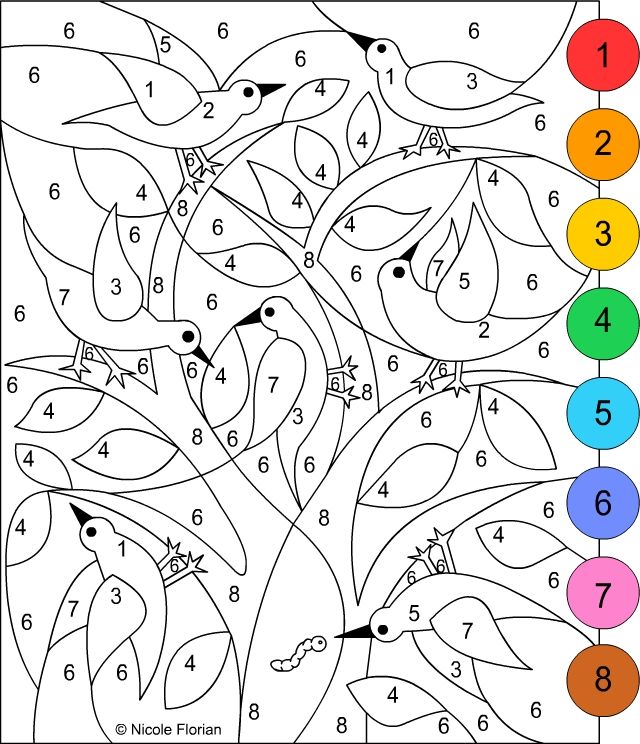
Тон: добавление серого к цветам.
Монохроматическая цветовая схема: светлых и темных оттенков одного цвета. (пример: если бы это была синяя монохроматическая цветовая схема, изображение было бы полностью светло-голубым, средне-синим и темно-синим). Вы бы использовали аналогичную схему, если хотите, чтобы ваше произведение искусства имело чувство гармонии.
Дополнительные цвета: Это цвета, расположенные напротив друг друга на цветовом круге: красный/зеленый, синий/оранжевый, желтый/фиолетовый. Вы можете использовать эти наборы цветов, когда хотите, чтобы что-то выделялось и имело контраст. (Подумайте о спортивных логотипах, они обычно являются дополнительными цветами)
Теплая цветовая схема: красных, оранжевых и желтых. Это придает художественному произведению чувство гнева, энергии, волнения и т. д. Это придает произведению ощущение спокойствия, грусти, умиротворения и т.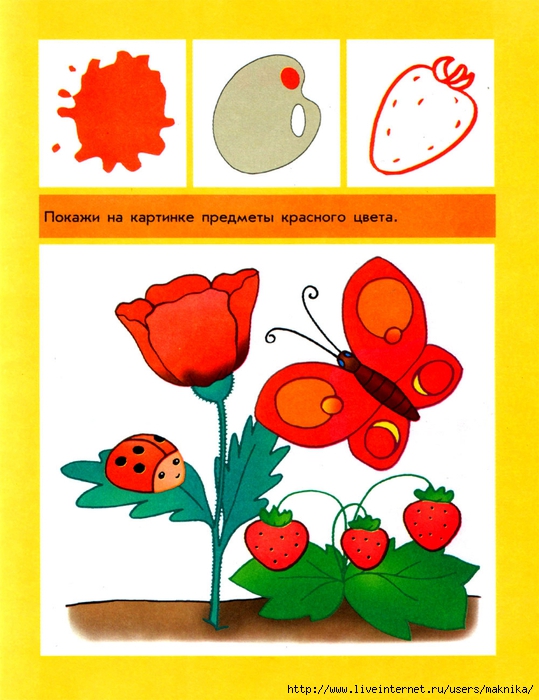 д.
д.
Художники используют эти различные цветовые схемы, чтобы улучшить повествование своих работ и добавить им эмоций. Используя определенные цветовые схемы, художники могут контролировать чувства, которые зритель испытывает при просмотре своих работ.
Задание № 1 Задание Google Doc в классе Google на вкладке «Задания в классе»!
Задание № 2: Цветовой круг Вам необходимо создать цветовой круг, используя шаблон справа. Вы выберете изображение для размещения внутри кусочков колеса. Затем вы измените цвет этого изображения в фрагменте на соответствующий цвет, чтобы создать законченный цветовой круг. Вы «смешиваете» цвета в фотошопе. Учебник ниже: Учебник по Фотошопу:
| |||
Пример Photoshop Ниже:
| Задание № 3: Мандала Вы должны создать дизайн мандалы , который вы раскрасите, используя цветовую палитру по вашему выбору. Вы будете рисовать свою мандалу, выбирая из следующих вариантов цветовой схемы:
Выберите цветовую палитру, которая лучше всего выражает название вашей мандалы. Вы рисуете мандалу в Adobe Illustrator, затем переносите ее в фотошоп, чтобы раскрасить. В итоге у вас получится 2 цветные мандалы. ***вы рисуете мандалу дважды, чтобы увидеть, как цвет может изменить эффект на одном и том же рисунке*** «Новый Орлеан» | «Флорида Оранж» «Тундра» Учебное пособие Ниже:
| ||||
| Задание № 4: Вопросы для размышления: Когда вы закончите работу над своим проектом и он появится в вашем портфолио Google для оценки, ответьте на следующие вопросы в разделе комментариев под слайдом:
|
Swatch Пейзажи — только если мы удаленно!
Вам предстоит создать 2 образца ландшафта, один холодный тон и один теплый. |
 Эта функция
использует палитру из 16 цветов.
Эта функция
использует палитру из 16 цветов.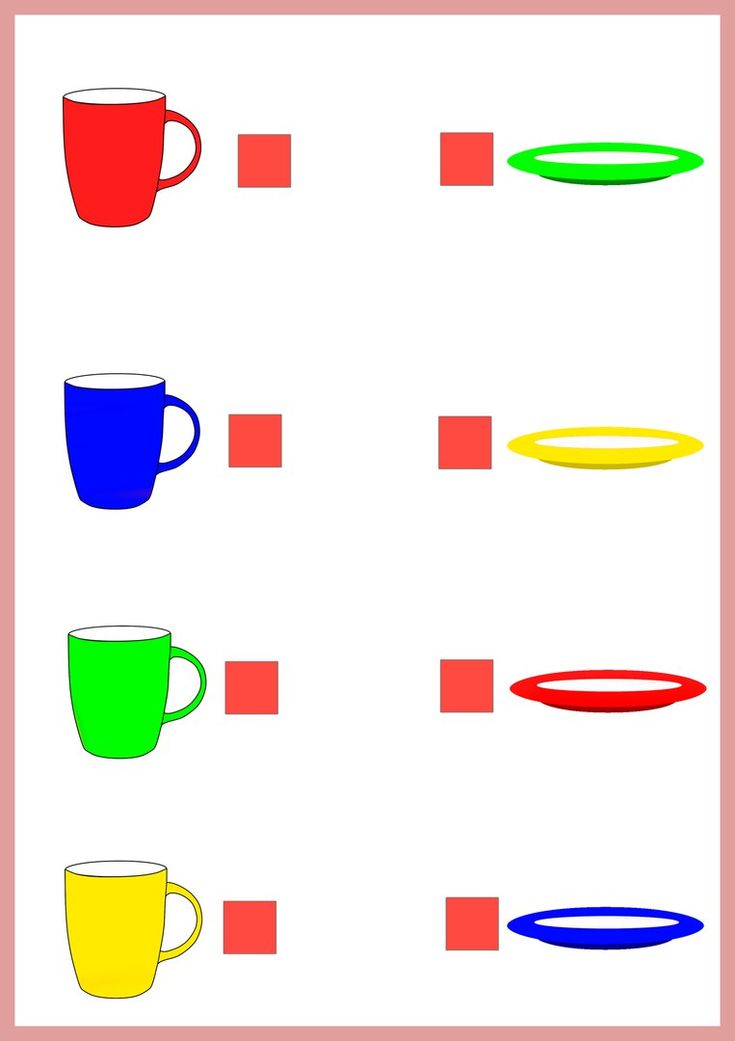 Эта функция использует палитру из
256 цветов. Параметр n1
— целое число от 0 до 255, представляет
красную компоненту цвета. Параметр n2
— целое число от 0 до 255, представляет
зеленую компоненту цвета. Параметр n3
— целое число от 0 до 255, представляет
голубую компоненту цвета.
Эта функция использует палитру из
256 цветов. Параметр n1
— целое число от 0 до 255, представляет
красную компоненту цвета. Параметр n2
— целое число от 0 до 255, представляет
зеленую компоненту цвета. Параметр n3
— целое число от 0 до 255, представляет
голубую компоненту цвета.
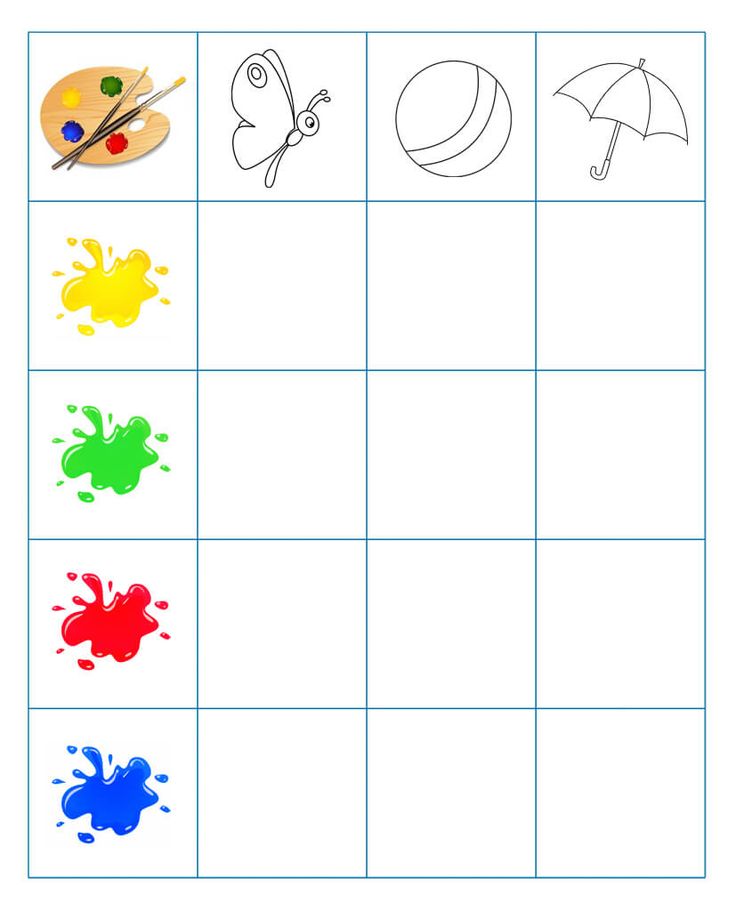 Эти свойства
будут воздействовать сразу на все
методы.
Эти свойства
будут воздействовать сразу на все
методы.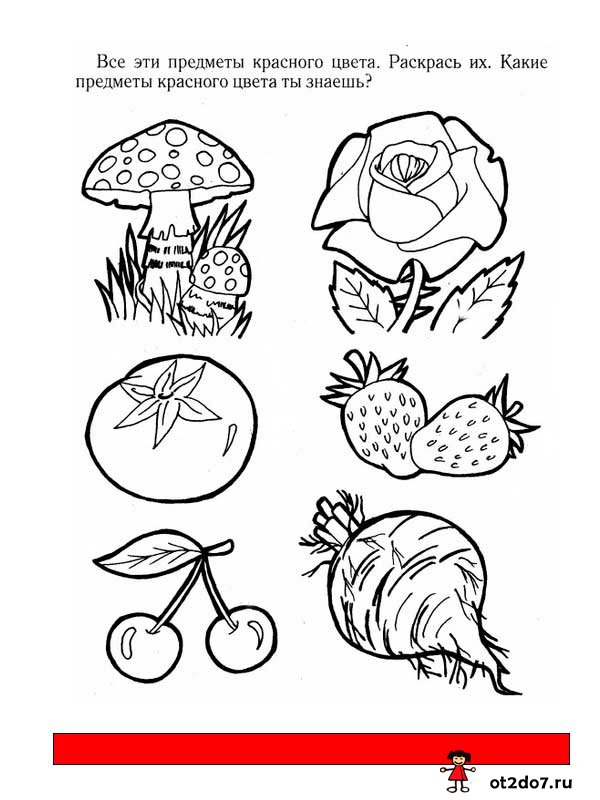 Cls
X1 = 500
Y1 = 0
X2 =
500
Y2 = 3000
Do Until X2 > 4500
Picture1.Line (X1,
Y1)-(X2, Y2), vbWhite
X2 = X2 + 500
X1 = X2
Loop
X1
= 0
Y1 = 500
X2 = 5000
Y2 = 500
Do Until Y2 > 2500
Picture1.Line (X1, Y1)-(X2, Y2), vbWhite
Y2 = Y2 + 500
Y1
= Y2
Loop
End Sub
Cls
X1 = 500
Y1 = 0
X2 =
500
Y2 = 3000
Do Until X2 > 4500
Picture1.Line (X1,
Y1)-(X2, Y2), vbWhite
X2 = X2 + 500
X1 = X2
Loop
X1
= 0
Y1 = 500
X2 = 5000
Y2 = 500
Do Until Y2 > 2500
Picture1.Line (X1, Y1)-(X2, Y2), vbWhite
Y2 = Y2 + 500
Y1
= Y2
Loop
End Sub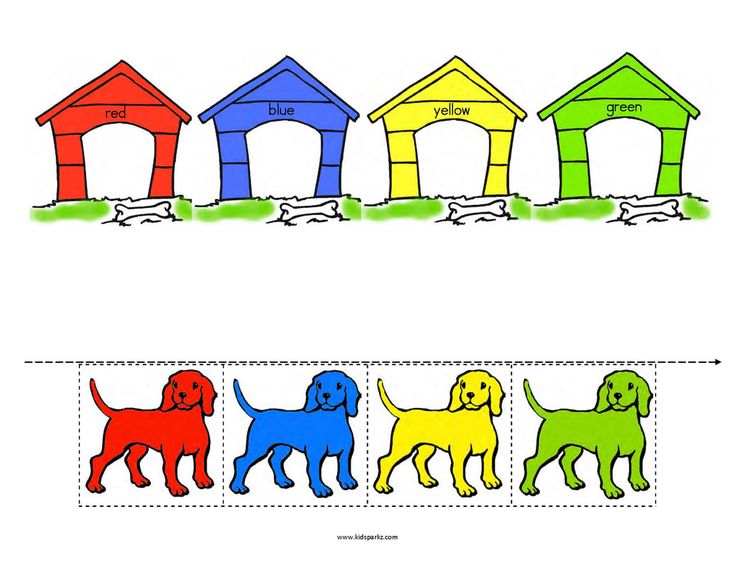 д.)
д.)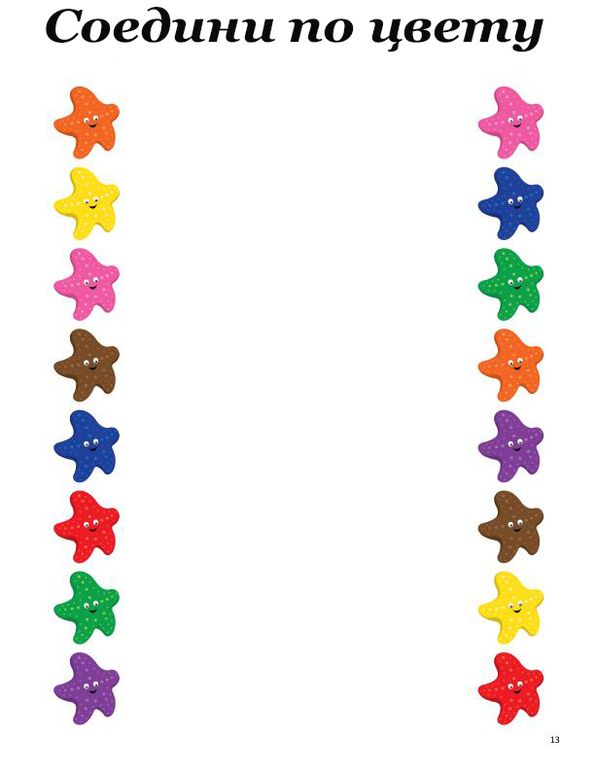
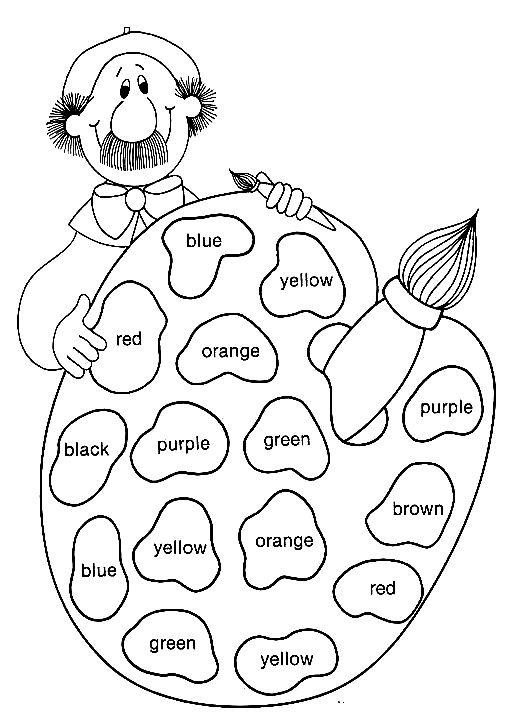 pdf
pdf